|
|
Windows 8 / 8.1のWindows Liveメール(2012)でメール返信時に元のメールを含める方法 | ||
Windows 8 / 8.1のWindows Liveメール(2012)でメール返信時に元のメールを含める方法 |
Q&A番号:018500 更新日:2016/12/26
|
Q&A番号:018500 更新日:2016/12/26 |
 | Windows 8 / 8.1のWindows Liveメール(2012)で、メール返信時に元のメールを含める方法について教えてください。 |
 | メール返信時に元のメールを含めるように設定すると、受信したメールを確認しながら返信を書くことができます。 |
メール返信時に元のメールを含めるように設定すると、受信したメールを確認しながら返信を書くことができます。
はじめに
!注意
Windows Liveメール(2012)のサポートは、2017年1月10日に終了します。
詳細については、以下のMicrosoft社の情報を参照してください。
 Microsoft社 - Windows Essentials
Microsoft社 - Windows Essentials
Windows 8 / 8.1のWindows Liveメール(2012)では、メール返信時に元のメールの内容が含まれるように設定されています。
※ 「全員に返信」を行う場合も同様の設定になります。
返信画面(例)
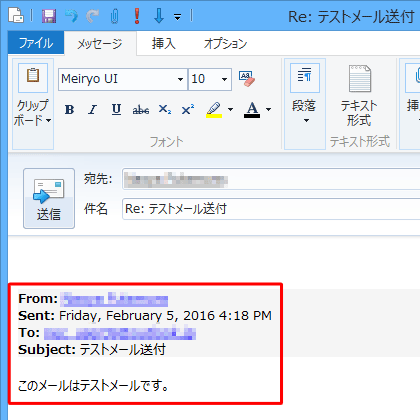
メール返信時に受信内容が含まれていない場合は、受信メールの内容を含めてメールの返信ができるように設定を変更することができます。
操作手順
Windows 8 / 8.1のWindows Liveメール(2012)で返信メールに元のメールを含めるには、以下の操作手順を行ってください。
※ ここではWindows 8.1の画面で案内していますが、Windows 8でも同様の操作が行えます。
Windows Liveメールを起動し、リボンから「ファイル」タブをクリックして、「オプション」をクリックして、表示された一覧から「メール」をクリックします。
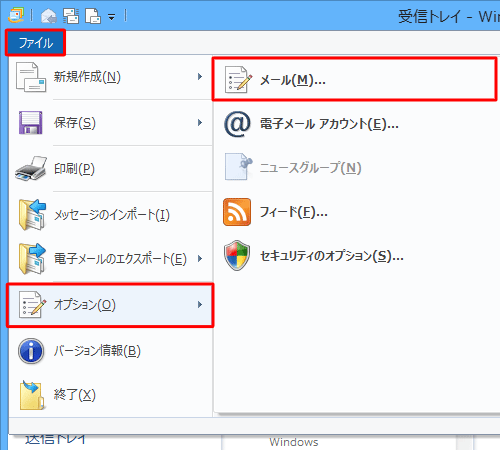
「オプション」が表示されます。
「送信」タブをクリックし、「送信」欄の「返信に元のメッセージを含める」にチェックを入れ、「OK」をクリックします。
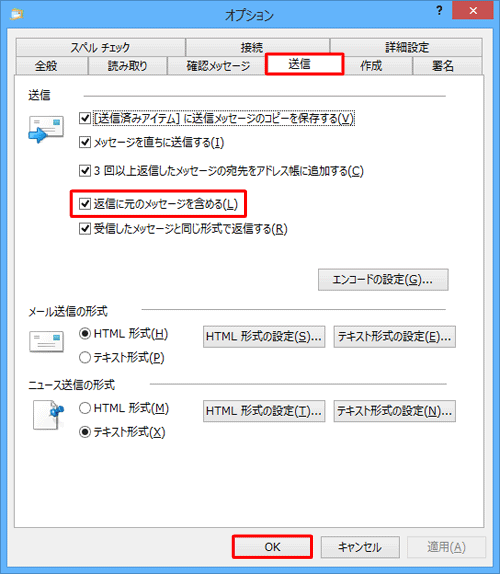
以上で操作完了です。
メール返信時に受信メールの内容が含まれていることを確認してください。
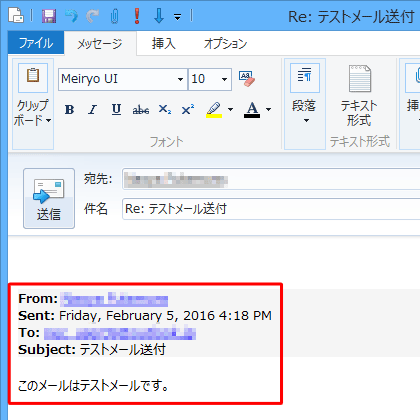
このQ&Aに出てきた用語
|
|
|


 Windows 7のWindows Liveメール(2011)でメール返信時に元のメールを含める方法
Windows 7のWindows Liveメール(2011)でメール返信時に元のメールを含める方法








